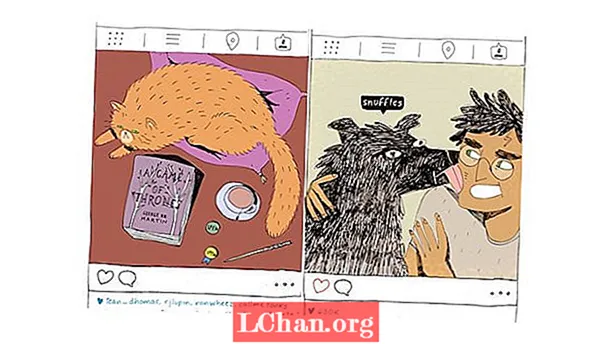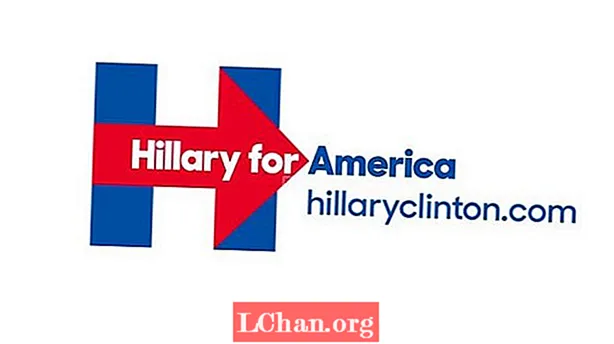Sadržaj
- Način 1: Resetiranje lozinke za Apple ID na iPhoneu / iPadu
- Za iOS 10 ili noviji
- Za iOS 10.2 ili starije verzije:
- Način 2. Resetiranje lozinke za Apple ID na Macu
- Način 3. Resetiranje lozinke za Apple ID s weba
- Odjeljak 1. Nije omogućena dvofaktorska provjera autentičnosti
- Promijenite lozinku s adresom e-pošte:
- Promjena lozinke s sigurnosnim pitanjima:
- Odjeljak 2. Omogućuje dvofaktorsku autentifikaciju
- Bonus savjeti: Oporavite Apple ID pomoću iOS Password Manager-a
- Donja linija
Možda ne biste htjeli izgubiti Apple ID, ali ako ste odabrali neku složenu lozinku i sada je se ne možete vratiti, evo vremena koje će vam trebati za oporavak. Ne morate paničariti što više gubite lozinku resetiranje lozinke za Apple ID dok izvodite nekoliko koraka. Iako vam Apple izravno ne govori lozinku, možda će vam trebati neke informacije, ovisno o odabranom postupku. Rješenja opisana kasnije odgovor su na pitanje kako resetirati lozinku za Apple ID.
- Način 1: Resetiranje lozinke za Apple ID na iPhoneu / iPadu
- Način 2. Resetiranje lozinke za Apple ID na Macu
- Način 3. Resetiranje lozinke za Apple ID s weba
- Bonus savjeti: Oporavite Apple ID pomoću iOS Password Manager-a
Način 1: Resetiranje lozinke za Apple ID na iPhoneu / iPadu
Apple nudi više načina za oporavak izgubljene lozinke. Ako ste vani i nemate pristup računalu i želite odmah oporaviti lozinku, onda je ovo vaše rješenje.Trebate se samo sjetiti sigurnosnih pitanja i dobro je resetirati lozinku za Apple ID. Prije svega slijedite upute u nastavku:
Za iOS 10 ili noviji
1. Idite na svoj glavni sustav "Postavke".

2. Tamo ćete vidjeti svoje korisničko ime za Apple ID, dodirnite ga.
3. Sada idite na "Lozinka i sigurnost".

4. Tamo ćete vidjeti opciju "Promijeni lozinku". Dodirnite tu opciju.

5. Ako budete upitani, odgovorite na sigurnosna pitanja koja se odnose na taj Apple ID i slijedite upute na zaslonu da biste dovršili postupak.
Za iOS 10.2 ili starije verzije:
1. Idite na "Postavke" sustava.

2. Sada se pomaknite i potražite "iCloud" i dodirnite ga.

3. Dodirnite e-poštu na samom vrhu postavke iCloud.
4. Sada ćete vidjeti opciju "Zaboravili ste Apple ID ili lozinku". Dodir po njemu daje vam dvije mogućnosti:
- Ako se sjećate svog Apple ID-a, unesite svoj Apple ID i kliknite Next da biste nastavili s postupkom.
- Ako ste zaboravili Apple ID, dodirnite "Zaboravili ste Apple ID?"

5. Sada odgovorite na sigurnosna pitanja i slijedite upute na zaslonu.
6. Sada je točka na kojoj možete odabrati novu lozinku za svoj Apple račun. Nakon postavljanja nove lozinke možda ćete trebati ponovo prijaviti svoj račun. Ponovno se prijavite i uživajte u korištenju svog uređaja.
Način 2. Resetiranje lozinke za Apple ID na Macu
iPhone nije jedini proizvod koji treba Apple ID. Potreban je i vašem MacBook-u. Ali ako ste zaboravili lozinku za Apple ID svog Maca, nema razloga za brigu. Što se tiče ostalih uređaja, Apple svojim Mac korisnicima olakšava promjenu lozinke iz samog MacBooka. Sada samo trebate slijediti upute i začas ćete oporaviti svoj Apple ID.
1. Otvorite Appleov izbornik MacBooka i potražite "System Preference".

2. Tamo ćete vidjeti iCloud, kliknite na njega.

3. Sada potražite "Pojedinosti računa" i odaberite.

4. Sada će se od vas možda tražiti da unesete lozinku za Apple ID, ne morate je unijeti, već kliknite "Zaboravili ste Apple ID ili lozinku".

5. Kliknite "Sigurnost", a zatim "Poništi lozinku". Sada slijedite upute na zaslonu.
Prije promjene lozinke za Apple ID, tražit će vas lozinka za MacBook. Nakon pružanja točnih podataka vaša će se lozinka resetirati. Sada se prijavite s novim vjerodajnicama i nastavite s radom.
Način 3. Resetiranje lozinke za Apple ID s weba
Postoji više načina za oporavak lozinke za Apple ID putem weba.
Odjeljak 1. Nije omogućena dvofaktorska provjera autentičnosti
Promijenite lozinku s adresom e-pošte:
Ako ne želite odgovarati na sigurnosna pitanja, možete promijeniti lozinku za Apple ID pomoću adrese e-pošte.
1. Idite na iforgot.apple.com u svom web pregledniku. Ovo je veza za oporavak e-pošte ili lozinke.
2. Tražit će Apple ID adresu e-pošte. Unesite to i pritisnite Nastavi.

3. Sada odaberite "Moram resetirati lozinku" i kliknite Nastavi.

4. Dvije opcije bit će dostupne, odaberite "Dobiti e-poštu" i kliknite Nastavi.

5. Sada otvorite e-poštu na drugoj kartici i otvorite Appleovu poštu pod nazivom "Kako resetirati lozinku za Apple ID". I kliknite gumb "Reset Now".

6. Od vas će se tražiti da unesete i ponovo unesete novu lozinku. Nakon odabira nove lozinke za vas kliknite "Reset Password".

Čestitamo, uspješno ste oporavili svoj račun, sada se možete prijaviti s novim vjerodajnicama.
Promjena lozinke s sigurnosnim pitanjima:
Lozinku možete resetirati i sa sigurnosnim pitanjima koja ste odabrali prilikom registracije računa.
1. Idite na iforgot.apple.com u svom web pregledniku. Ovo je veza za oporavak e-pošte ili lozinke.
2. Tražit će Apple ID adresu e-pošte. Unesite to i pritisnite Nastavi.

3. Sada odaberite "Moram resetirati lozinku" i kliknite Nastavi.

4. Dvije opcije bit će dostupne, ovaj put odaberite "Odgovori na sigurnosna pitanja" i kliknite Nastavi.

5. Postavit će vam se sigurnosna pitanja, odgovorite na njih i kliknite Nastavi.

6. Ako su detalji točni, od vas će se tražiti da postavite novu lozinku za svoj Apple ID. Postavite lozinku i kliknite "Reset Password".
Odjeljak 2. Omogućuje dvofaktorsku autentifikaciju
Ako je omogućena dvofaktorska autentifikacija, lozinku možete oporaviti pomoću sljedećih koraka.
1. Idite na "iforgot.apple.com" iz svog preglednika.
2. Unesite svoj ID e-pošte i kliknite Nastavi.

3. Sada unesite telefonski broj koji je povezan s Apple ID-om.

4. Sada odaberite uređaj koji je povezan s iCloud računom.
5. Na vašem će se telefonu pojaviti skočni prozor s upitom "Poništi lozinku". Dodirnite "Dopusti".
6. Sada unesite šifru koja je ranije odabrana.

7. Izaberite novu lozinku za Apple ID i dodirnite "Dalje".

8. Nakon što dobijete poruku potvrde o promjeni lozinke, dodirnite "Gotovo".
Bonus savjeti: Oporavite Apple ID pomoću iOS Password Manager-a
Ako niti jedno od gornjih rješenja nije uspjelo ili ne želite ući u neki neuredan postupak, onda je ovo jedino rješenje koje će vam pomoći. Nabavite softver PassFab iOS Password Manager. Riječ je o softveru prilagođenom korisniku treće strane. iOS Password Manager olakšava svojim korisnicima pronalazak, prikaz, izvoz i upravljanje svim spremljenim zaporkama jednostavnim koracima. Glavne značajke koje PassFab iOS Password Manager nudi su: pronalaženje Wi-Fi lozinke, oporavak izgubljene web stranice i lozinke za aplikaciju, prikaz lozinke za račun pošte, Apple ID račun za prijavu i podaci o kreditnoj kartici. Ne samo da ih oporavljate već ih i izvozite u različitim formatima.
Evo kratkog vodiča za korištenje iOS lozinke Manager za resetiranje Apple ID lozinke:
Korak 1. Nakon instalacije PassFab iOS Password Manager, povežite svoj Apple uređaj s Windows ili Mac računalom i pokrenite ga.

Korak 2. Nakon uspješnog povezivanja uređaja, vidjet ćete gumb "Pokreni skeniranje". Kliknite na to i pričekajte.

Korak 3. Pričekajte da se skeniranje završi. Ne zaboravite da ne isključujete uređaj tijekom bilo koje faze oporavka.

Korak 4. Nakon završetka skeniranja, vidjet ćete popis svih podataka o lozinci, uključujući lozinku za Wi-Fi, lozinku za web mjesto i aplikaciju, lozinku za račun e-pošte, podatke za prijavu na Apple ID i podatke o kreditnoj kartici pomoću ovog iOS pretraživača lozinki.

Korak 5. Ako želite spremiti ove lozinke, vidjet ćete gumb "Izvoz" na dnu. Kliknite na to i vaše će se lozinke izvesti kao csv.
Ne mogu propustiti: Kako uvesti CSV datoteku u 1Password / Dashlane / Lastpass / Keeper / Chrome

Evo video vodiča o tome kako pronaći i pregledati izgubljenu lozinku za Apple ID:
Donja linija
S ovim rješenjima gubitak ili zaborav zaporke za Apple ID više nije velika stvar. Sada možete kupiti Apple uređaje bez straha od gubitka osobne iskaznice. Ili ako je vaš prijatelj izgubio Apple ID, možete ga lako oporaviti i on će vam zauvijek biti dužan.